แก้ไข: แอพที่ไม่ได้ปักหมุดกลับมาอีกครั้งใน Windows 11

หากแอพและโปรแกรมที่ไม่ได้ปักหมุดกลับมาที่แถบงาน คุณสามารถแก้ไขไฟล์ Layout XML และนำบรรทัดกำหนดเองออกไปได้
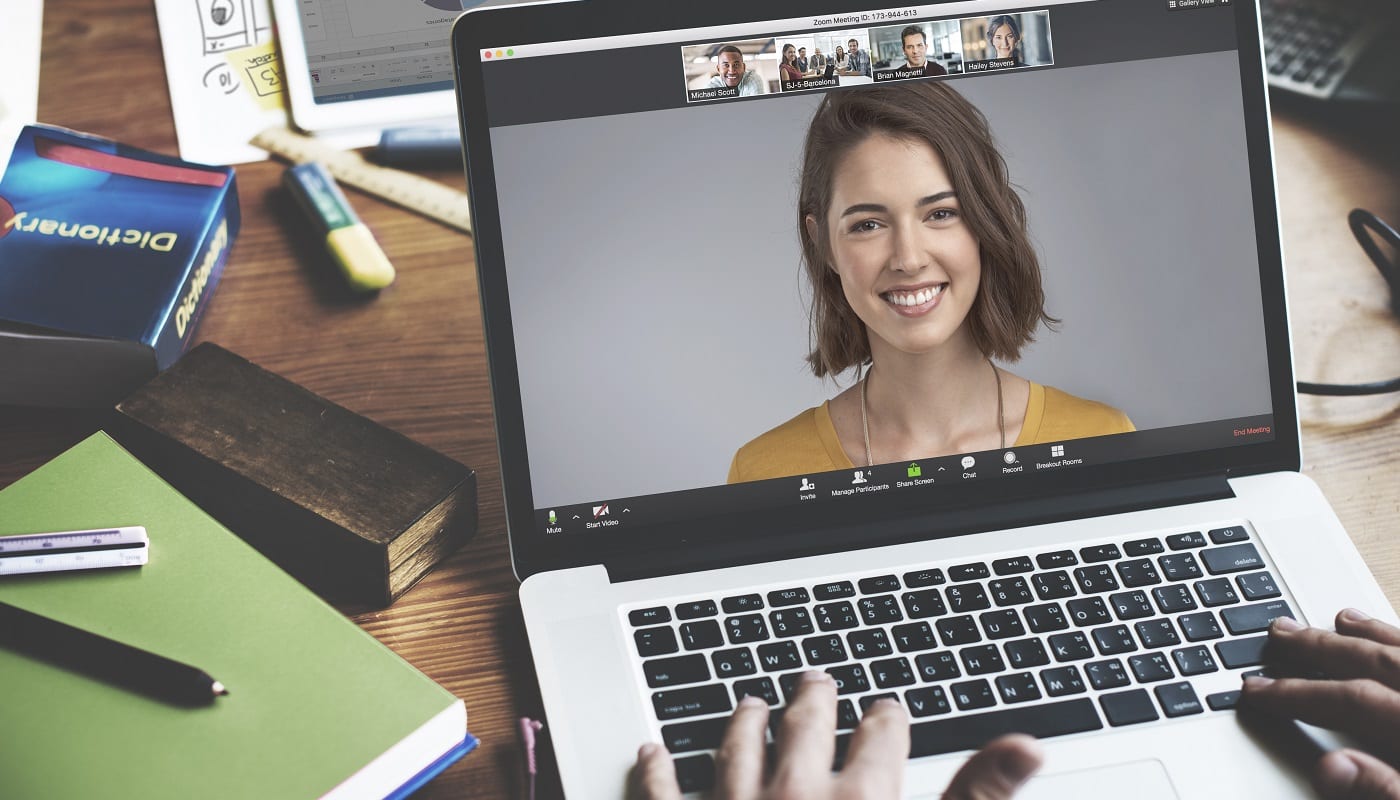
เพื่อน ครอบครัว และเพื่อนร่วมงานสามารถใช้สถานะ Zoom ของคุณเพื่อดูว่าคุณพร้อมเข้าร่วมการประชุมหรือตอบกลับข้อความหรือไม่ การตั้งค่าสถานะนั้นสมเหตุสมผล เพราะช่วยให้คุณแพร่ภาพได้หากคุณว่าง ไม่ว่าง ออฟไลน์ หรือเลิกใช้คอมพิวเตอร์สักพัก ข้อมูลนี้สามารถแจ้งให้ผู้อื่นทราบได้ว่าพวกเขาจะได้รับคำตอบในเร็วๆ นี้หรือไม่ หรือควรพูดคุยกับคนอื่นหากมีปัญหาเร่งด่วน
เคล็ดลับ: สถานะของคุณจะแสดงเป็นจุดสีเล็กๆ ที่มุมของรูปโปรไฟล์
อย่างไรก็ตาม ปัญหาคือการเปลี่ยนสถานะโดยอัตโนมัติ โดยเฉพาะการเปลี่ยนสถานะ "ไม่อยู่" โดยอัตโนมัติ ตามค่าเริ่มต้น หากคอมพิวเตอร์ของคุณไม่ได้ใช้งานเป็นเวลาสิบห้านาที สถานะของคุณจะถูกตั้งค่าเป็น "ไม่อยู่" โดยอัตโนมัติ จากนั้นจะเปลี่ยนกลับเป็น "พร้อมใช้งาน" เมื่อคุณโต้ตอบกับคอมพิวเตอร์อีกครั้ง การทำเช่นนี้อาจรู้สึกเหมือนเป็นการบุกรุกความเป็นส่วนตัวของคุณ เนื่องจากเป็นการแจ้งให้ผู้อื่นทราบว่าคุณไม่ได้อยู่ที่คอมพิวเตอร์ของคุณ แม้ว่าคุณจะไม่ต้องการให้สิ่งนี้เป็นที่รู้จัก และอาจทำให้มีคนถามว่าคุณกำลังทำอะไรเมื่อคุณไม่ต้องการ แบ่งปัน.
โชคดีที่สำหรับผู้ใช้ที่ไม่ชอบคุณลักษณะนี้เป็นพิเศษ Zoom ช่วยให้คุณสามารถกำหนดช่วงเวลาที่รอก่อนที่จะทำเครื่องหมายว่าคุณไม่อยู่ การซูมยังให้คุณปิดการใช้งานคุณสมบัติทันที ป้องกันไม่ให้ตั้งค่าสถานะของคุณเป็นไม่อยู่โดยอัตโนมัติ
วิธีปิดการใช้งานสถานะ "ไม่อยู่" อัตโนมัติ
หากต้องการปิดใช้งานคุณสมบัติออกอัตโนมัติ คุณต้องเข้าไปที่การตั้งค่า ในการเข้าถึงการตั้งค่า ให้คลิกที่ไอคอนผู้ใช้ของคุณที่มุมบนขวา จากนั้นคลิกที่ "การตั้งค่า"
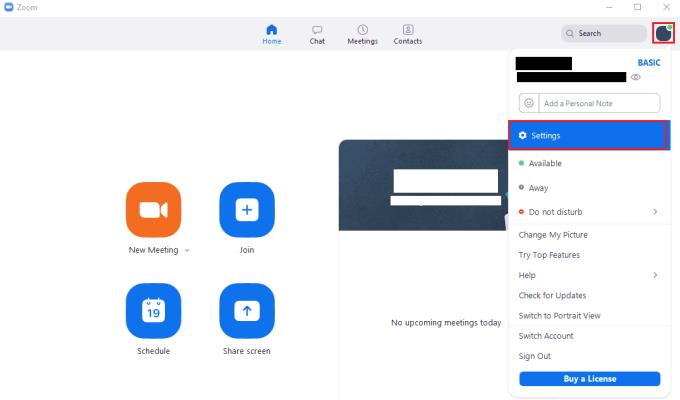
ในการเข้าถึงการตั้งค่าของ Zoom ให้คลิกที่ไอคอนผู้ใช้ของคุณ จากนั้นไปที่ "การตั้งค่า" ในเมนูแบบเลื่อนลง
เมื่อคุณอยู่ในการตั้งค่าแล้ว คุณต้องสลับไปที่แท็บ "แชท" เพื่อป้องกันไม่ให้คุณถูกทำเครื่องหมายโดยอัตโนมัติว่า "ไม่อยู่" ให้ยกเลิกการเลือกช่องทำเครื่องหมาย "เปลี่ยนสถานะของฉันเป็น "ไม่อยู่" เมื่อฉันไม่ได้ใช้งานเป็นเวลา [x] นาที' หากคุณต้องการปรับเวลาที่ต้องผ่านไปก่อนที่คุณจะถูกทำเครื่องหมายโดยอัตโนมัติว่า "ไม่อยู่" ใช้กล่องดรอปดาวน์ "[x]" ในชื่อตัวเลือก เพื่อเลือกช่วงเวลาใหม่ คุณสามารถเลือกช่วงเวลาสอง ห้า สิบห้า สามสิบ และหกสิบนาที
เคล็ดลับ: คุณยังสามารถระบุช่วงเวลาที่กำหนดเองได้ด้วยตนเองโดยพิมพ์ในกล่องดรอปดาวน์ คุณสามารถป้อนตัวเลขได้เพียงตัวเลขเดียวหรือสองหลัก แต่ตัวเลขใดๆ ก็ใช้ร่วมกันได้ หากต้องการตรวจสอบว่าได้ใช้หมายเลขที่กำหนดเองของคุณแล้ว ให้เปลี่ยนไปใช้แท็บการตั้งค่าอื่นแล้วกลับมาใหม่ หากตัวเลขยังคงเป็นค่าที่คุณกำหนดเอง แสดงว่าบันทึกอย่างถูกต้อง
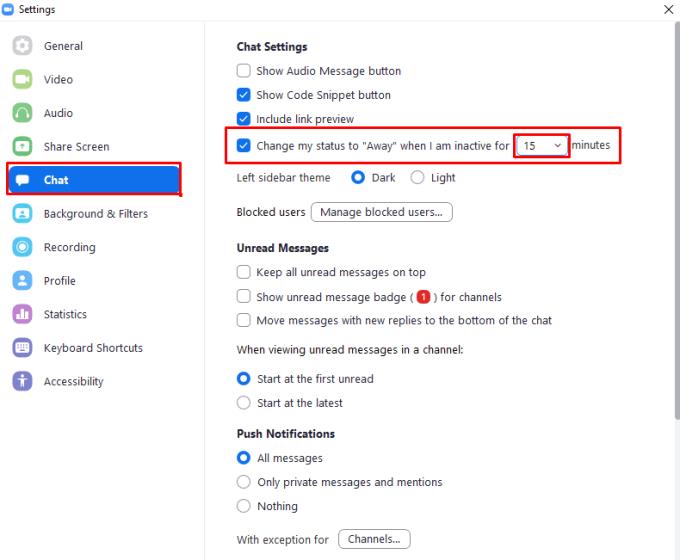
ยกเลิกการเลือกช่องทำเครื่องหมาย "เปลี่ยนสถานะของฉันเป็น "ไม่อยู่" เมื่อฉันไม่ได้ใช้งานเป็นเวลา [x] นาที" หรือใช้ช่องแบบเลื่อนลง "[x]" เพื่อปรับช่วงเวลา
หากแอพและโปรแกรมที่ไม่ได้ปักหมุดกลับมาที่แถบงาน คุณสามารถแก้ไขไฟล์ Layout XML และนำบรรทัดกำหนดเองออกไปได้
ลบข้อมูลที่บันทึกจากการเติมข้อมูลอัตโนมัติของ Firefox โดยทำตามขั้นตอนง่าย ๆ และรวดเร็วสำหรับอุปกรณ์ Windows และ Android.
ในบทเรียนนี้ เราจะแสดงวิธีการรีเซ็ตแบบซอฟต์หรือฮาร์ดบน Apple iPod Shuffle.
มีแอปที่ยอดเยี่ยมมากมายบน Google Play ที่คุณไม่สามารถช่วยได้แต่ต้องสมัครสมาชิก หลังจากนั้นรายการนั้นจะเพิ่มขึ้น และคุณจะต้องจัดการการสมัครสมาชิก Google Play ของคุณ
การค้นหาไพ่ที่ถูกต้องเพื่อชำระเงินในกระเป๋าของคุณอาจเป็นเรื่องยุ่งยาก ในช่วงไม่กี่ปีที่ผ่านมา บริษัทต่างๆ ได้พัฒนาและเปิดตัวโซลูชันการชำระเงินแบบไม่สัมผัส
การลบประวัติการดาวน์โหลด Android ช่วยเพิ่มพื้นที่จัดเก็บและยังมีประโยชน์อื่น ๆ อีกมากมาย นี่คือขั้นตอนที่ต้องทำตาม.
คู่มือนี้จะแสดงวิธีลบภาพถ่ายและวิดีโอจาก Facebook โดยใช้ PC, อุปกรณ์ Android หรือ iOS.
เราใช้เวลาสั้นๆ กับ Galaxy Tab S9 Ultra และมันเป็นแท็บเล็ตที่สมบูรณ์แบบสำหรับการจับคู่กับคอมพิวเตอร์Windows ของคุณหรือ Galaxy S23
ปิดเสียงข้อความกลุ่มใน Android 11 เพื่อควบคุมการแจ้งเตือนสำหรับแอพ Messages, WhatsApp และ Telegram.
ล้างประวัติ URL บนแถบที่อยู่ใน Firefox และเก็บเซสชันของคุณให้เป็นส่วนตัวโดยทำตามขั้นตอนที่เร็วและง่ายเหล่านี้.







